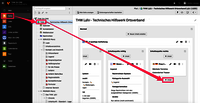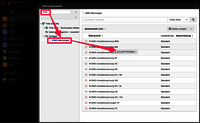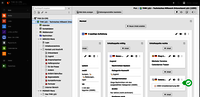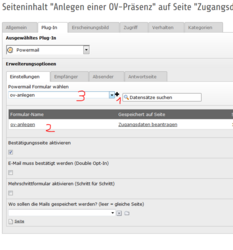Inhalt
Warnmodul DWD
Unser DWD-Warnmodul
Es stehen folgende Darstellungen zur Verfügung: BRD (Deutschlandkarte) oder Auswahl des Bundeslandes: BW, BE / BB, BY, HE, MV, NI / HB, NW, RP / SL, SN, SH / HH, ST und TH. Vorschau
Die Inhaltselemente sind vorkonfiguriert und dürfen lediglich als Verknüpfung in Eure Seite eingebunden werden.
Am Besten befolgt Ihr zum Einbinden die folgende Anleitung und die dazugehörigen Bilder
- Wählt in der ganz linken Navigation die Option “Seite”
- Geht an die entsprechende Stelle, wo das DWD-Warnmodul eingebunden werden soll und klickt dann dort auf den Knopf “+ Inhalt”
- Es legt sich ein Kontext-Fenster über die vorherige Seite, klickt dort auf den Filter “Besondere Elemente” und wählt danach die Option “Datensätze einfügen”
- Das Kontext-Fenster verschwindet daraufhin wieder und die dahinterliegende Seite ändert sich entsprechend. Prüft kurz, dass unter Typ die Option “Datensatz einfügen” ausgewählt ist. Klickt weiter unten auf “Seiteninhalt”.
- Wieder legt sich ein Kontext-Fenster über die vorherige Seite. Filtert dort die Liste, indem Ihr die Buchstaben DWD eingebt und die Liste verkürzt sich erheblich. Nun klickt unter “Vorlagen” auf “DWD-Warnungen” und wählt rechts daneben unter “Seiteninhalt” die jeweilige Option mit der Abkürzung Eures Bundeslandes oder die Deutschlandkarte (→ BRD). Klickt auf den Text rechts neben dem Plus-Zeichen, damit die gewünschte Option übernommen wird.
- Das Kontext-Fenster verschwindet wieder und die gewählte Option sollte nun angezeigt werden.
- Speichern nicht vergessen, dann sollte es passen.
Zum Entfernen des Moduls dieses einfach mit dem Papierkorb-Symbol löschen.
Menschen im THW
Kontaktformular
Die Extension "formhandler" ist deaktiviert.
Sämtliche Formulare sind nun mit der Extension "powermail" zu erstellen. Ein detalierte Anleitung folgt nach der Umstellung.
Powermail
Die Formularfelder, frührer unter dem Reiter "Felder" zu finden waren, findet ihr nun über die im Screenshot gezeigte Auswahlliste.
Bitte kennzeichnet eure Formulare mit kontakt_ovkürzel_eure-bezeichnung.
Um neue Formulare anzulegen einfach das + (1) neben der Auswahlliste (3) benutzen.
Zum Anpassen des Formulars, dass Formular in der unteren Liste (2) auswählen
Es werden keine Kopien mehr an den Ausfüllenden versendet. Hierzu bitte den Beitrag im Extranet-Forum beachten.
Inhaltsverzeichnis anlegen
Kalender
Hinweis
Termine, die älter als das aktuelle Kalenderjahr sind, werden turnusmäßig im dritten Quartal des aktuellen Jahres als gelöscht gekennzeichnet und dann nach einem Jahr endgültig aus dem Papierkorb gelöscht. Bei Serienterminen wird das Ende der Serien berücksichtigt.
Beispiel: Termine aus 2021 werden im dritten Quartal 2022 als gelöscht gekennzeichnet.
Erstmals wurde diese Löschung mit dem Stichtag 01.01.2021 im November 2021 durchgeführt.
Kalender Kategoriefarben
Wenn du einen Termin einer Kategorie zuordnest, bekommt er dadurch eine Farbe zugeordnet. Diese wird in der Ansicht als kleines Kästchen dargestellt. Dadurch soll man schneller eine Übersicht über die Termine bekommen.
Damit das funktioniert, musst du die Kategorien natürlich sinnvoll verstehen, und einen Überblick über die verwendeten Farben haben:
Dienst allgemein und alle Einheiten-/Fachgruppenkategorien
Ausbildung, Lehrgänge und die Kraftfahrer-Kategorie
Jugendgruppe
Minigruppe
Öffentlichkeitsarbeit, Eigenleistung
Einsatz, Ausland, Sonstige technische Hilfeleistung
OV-Stab
Eine Legende für die Kategoriefarben lässt sich auch in der OV-Seite einbinden.
Dazu aus dem Ordner "Kalenderkategorien / -ausnahmen" das entsprechende Inhaltselement kopieren und in die OV-Seite an der gewünschten Stelle einfügen.